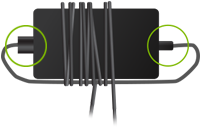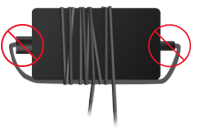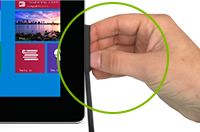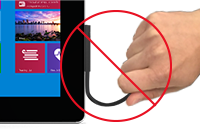Налаштування Surface
Дізнайтеся про нові способи максимально ефективно використовувати новий пристрій Surface.
Налаштування пристрою Surface
Спочатку підключіть пристрій, щоб пристрій Surface був заряджений під час налаштування Windows. Потім можна настроїти обліковий запис Microsoft, створити резервну копію, настроїти Windows Hello, перевірити наявність оновлень і дізнатися про План повного захисту Microsoft.
Налаштування облікового запису Microsoft, якщо у вас його ще немає
Отримайте безкоштовне онлайнове сховище, онлайнове скидання пароля для Surface та багато іншого за допомогою облікового запису Microsoft. Усе, що потрібно для початку роботи – це адреса електронної пошти.
Створення облікового запису Microsoft
Налаштувавши обліковий запис Microsoft, ви можете створити резервну копію будь-якого пристрою Windows, який раніше використовувався. Потім відновіть резервну копію на новому пристрої Surface, щоб швидко мати знайомі файли тощо.
Створення резервної копії для передачі на новий пристрій Surface
Якщо ви переміщуєте комп'ютер із Windows на новий пристрій Surface, служба Windows для резервного копіювання спростить його, ніж будь-коли. На попередньому ПК відкрийте служба Windows для резервного копіювання, щоб створити резервну копію елементів, які потрібно зберегти. Коли резервне копіювання завершиться, ви зможете використовувати його під час налаштування нового пристрою Surface. Просто відновіть резервну копію на новому пристрої. Докладні відомості див. в статті Резервне копіювання ПК з Windows.

Налаштування Windows Hello
Отримайте миттєвий доступ до surface за допомогою функції розпізнавання обличчя (Windows Hello) або розпізнавання відбитків пальців (Windows Hello). Ось як це можна зробити:
-
Відкрийте меню Пуск > Настройки > Облікові записи , а потім у розділі Параметри облікового запису виберіть Параметри входу .
-
Виберіть розпізнавання обличчя (Windows Hello) або Розпізнавання відбитків пальців (Windows Hello), а потім натисніть кнопку Настроїти.
Підтвердьте актуальність
Ви можете швидко перевірити справність драйверів і мікропрограм Surface за допомогою програми Surface.
-
У програмі Surface розгорніть розділ "Довідка та підтримка", щоб перевірити, чи інстальовано останній пакет оновлень.
-
За потреби виберіть варіант оновити пристрої.
Примітка.: Якщо у вас не інстальовано програму Surface, можна завантажити програму Surface із Microsoft Store. Завантаживши програму, натисніть кнопку "Пуск", знайдіть Surface, а потім виберіть її зі списку результатів.
Відомості про План повного захисту від Microsoft
Підтримуйте роботу нового пристрою Surface із захистом від випадкових пошкоджень від крапель, розливів і тріснутих екранів. З Microsoft Complete, якщо щось піде не так, ви будете розглянуті, як це просто.
Докладні відомості див. в статті План повного захисту від Microsoft.
Обслуговування пристрою Surface
Захист за допомогою служби "Безпека у Windows"
Безпека у Windows входить до складу вашого пристрою та забезпечує найновіший захист від вірусів. Ваш пристрій буде активно захищено від моменту його налаштування. Вона постійно перевіряється на наявність шкідливого програмного забезпечення, вірусів і загроз безпеці. Оновлення завантажуються автоматично, щоб захистити пристрій і захистити його від загроз.
Додаткові відомості про запуск власних перевірок на наявність вірусів див. в статті Захист за допомогою Безпека у Windows.
Догляд за шнуром живлення
Шнури живлення, як і будь-який інший металевий дріт або кабель, можуть бути ослаблені або пошкоджені, якщо неодноразово скручуються або зігнуті в тому ж місці. Ось що можна зробити, щоб шнур живлення не пошкодився.
Уникайте скручування або змивання шнура живлення -Не закручуйте шнур живлення занадто щільно, особливо навколо блока живлення. Натомість зверніть його у вільно змотану бухту без прямих кутів.
|
Правильна: Кабелі вільно обмотані
|
Неправильний: кабелі щільно обмотані
|
Регулярно перевіряйте шнур живлення, особливо там, де він приєднується до блока живлення -Не тягнемо за шнур живлення під час від'єднання пристрою Surface. Обережно видаляючи з'єднувач із порту заряджання, можна запобігти пошкодженню шнура живлення.
|
Правильна: обережно від'єднайте
|
Неправильний: від'єднання на шнурі для від'єднання
|
Догляд за сенсорним екраном
Подряпини, жир пальців, пил, хімічні речовини та сонячне світло можуть впливати на сенсорний екран. Ось кілька порад, які допоможуть захистити його.
-
Часто очищайте. Сенсорний екран Surface покрито, щоб спростити його очищення. Вам не потрібно терти важко, щоб видалити відбитки пальців або жирні плями. Обережно протирайте екран м'якою безворсовою ганчіркою (сухою або змоченою у воді або очищувачем для окулярів– ніколи не очищуйте скло чи інші хімічні засоби) або серветкою для чищення екрана.
-
Тримайте його від сонця. Не залишайте Surface під прямим сонячним промінням протягом тривалого часу. Ультрафіолет і надмірне тепло можуть пошкодити дисплей.
-
Тримайте його в покритті. Закрийте кришку, коли берете Surface із собою або коли ви не використовуєте її.
Додаткові відомості про обслуговування Surface див. в статті Очищення та догляд за пристроєм Surface.
Знайомство зі своїм пристроєм Surface
Виберіть surface, щоб дізнатися більше про те, що він може робити.
Пов’язані теми
Дізнайтеся про нові способи максимально ефективно використовувати Surface.
Налаштування пристрою Surface
Ви можете налаштувати обліковий запис Microsoft, якщо у вас його ще немає, створити резервну копію, а потім настроїти Windows Hello, перевірити наявність оновлень і дізнатися про План повного захисту від Microsoft.
Вхід за допомогою облікового запису Microsoft
Отримайте безкоштовне онлайнове сховище, онлайнове скидання пароля для Surface та багато іншого за допомогою облікового запису Microsoft. Усе, що потрібно для початку роботи – це адреса електронної пошти.
Створення облікового запису Microsoft
Налаштувавши обліковий запис Microsoft, ви можете створити резервну копію будь-якого пристрою Windows, який раніше використовувався. Потім відновіть резервну копію на новому пристрої Surface, щоб швидко мати знайомі файли тощо.
Створення резервної копії для передачі на новий пристрій Surface
Якщо ви переміщуєте комп'ютер із Windows на новий пристрій Surface, служба Windows для резервного копіювання спростить його, ніж будь-коли. На попередньому ПК відкрийте служба Windows для резервного копіювання, щоб створити резервну копію елементів, які потрібно зберегти. Коли резервне копіювання завершиться, ви зможете використовувати його під час налаштування нового пристрою Surface. Просто відновіть резервну копію на новому пристрої. Докладні відомості див. в статті Резервне копіювання ПК з Windows.
Налаштування Windows Hello
Отримайте миттєвий доступ до surface за допомогою Windows Hello. Ось як це можна зробити:
-
Відкрийте меню Пуск > Настройки > Облікові записи > Параметри входу.
-
У розділі Windows Hello натисніть кнопку Настроїти.
Підтвердьте актуальність
Ви можете швидко перевірити справність драйверів і мікропрограм Surface за допомогою програми Surface.
-
У програмі Surface розгорніть розділ "Довідка та підтримка", щоб перевірити, чи інстальовано останній пакет оновлень.
-
За потреби виберіть варіант оновити пристрої.
Примітка.: Якщо у вас не інстальовано програму Surface, можна завантажити програму Surface із Microsoft Store. Завантаживши програму, натисніть кнопку "Пуск", знайдіть Surface, а потім виберіть її зі списку результатів.
Відомості про План повного захисту від Microsoft
Підтримуйте роботу нового пристрою Surface із захистом від випадкових пошкоджень від крапель, розливів і тріснутих екранів. З Microsoft Complete, якщо щось піде не так, ви будете розглянуті, як це просто.
Докладні відомості див. в статті План повного захисту від Microsoft.
Обслуговування пристрою Surface
Захист за допомогою служби "Безпека у Windows"
Безпека у Windows входить до складу вашого пристрою та забезпечує найновіший захист від вірусів. Ваш пристрій буде активно захищено від моменту його налаштування. Вона постійно перевіряється на наявність шкідливого програмного забезпечення, вірусів і загроз безпеці. Оновлення завантажуються автоматично, щоб захистити пристрій і захистити його від загроз.
Додаткові відомості про запуск власних перевірок на наявність вірусів див. в статті Захист за допомогою Безпека у Windows.
Догляд за шнуром живлення
Шнури живлення, як і будь-який інший металевий дріт або кабель, можуть бути ослаблені або пошкоджені, якщо неодноразово скручуються або зігнуті в тому ж місці. Ось що можна зробити, щоб шнур живлення не пошкодився.
Уникайте скручування або змивання шнура живлення -Не закручуйте шнур живлення занадто щільно, особливо навколо блока живлення. Натомість зверніть його у вільно змотану бухту без прямих кутів.
|
Правильна: Кабелі вільно обмотані
|
Неправильний: кабелі щільно обмотані
|
Регулярно перевіряйте шнур живлення, особливо там, де він приєднується до блока живлення -Не тягнемо за шнур живлення під час від'єднання пристрою Surface. Обережно видаляючи з'єднувач із порту заряджання, можна запобігти пошкодженню шнура живлення.
|
Правильна: обережно від'єднайте
|
Неправильний: від'єднання на шнурі для від'єднання
|
Догляд за сенсорним екраном
Подряпини, жир пальців, пил, хімічні речовини та сонячне світло можуть впливати на сенсорний екран. Ось кілька порад, які допоможуть захистити його.
-
Часто очищайте. Сенсорний екран Surface покрито, щоб спростити його очищення. Вам не потрібно терти важко, щоб видалити відбитки пальців або жирні плями. Обережно протирайте екран м'якою безворсовою ганчіркою (сухою або змоченою у воді або очищувачем для окулярів– ніколи не очищуйте скло чи інші хімічні засоби) або серветкою для чищення екрана.
-
Тримайте його від сонця. Не залишайте Surface під прямим сонячним промінням протягом тривалого часу. Ультрафіолет і надмірне тепло можуть пошкодити дисплей.
-
Тримайте його в покритті. Закрийте кришку, коли берете Surface із собою або коли ви не використовуєте її.
Додаткові відомості про обслуговування Surface див. в статті Очищення та догляд за пристроєм Surface.
Знайомство зі своїм пристроєм Surface
Виберіть surface, щоб дізнатися більше про те, що він може робити.